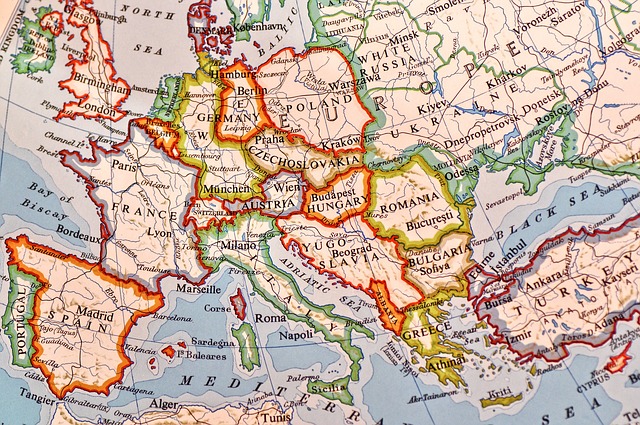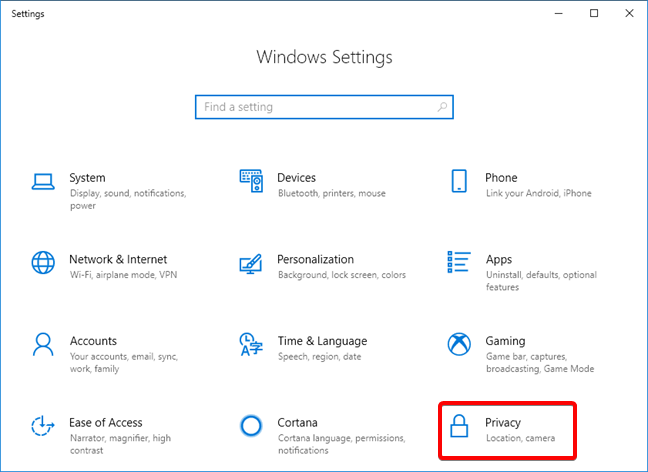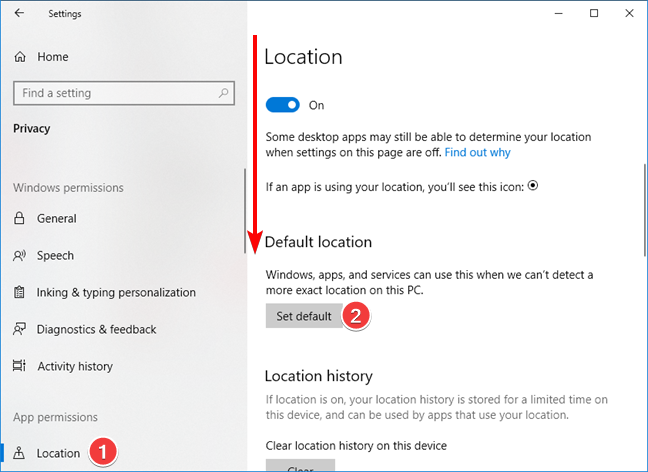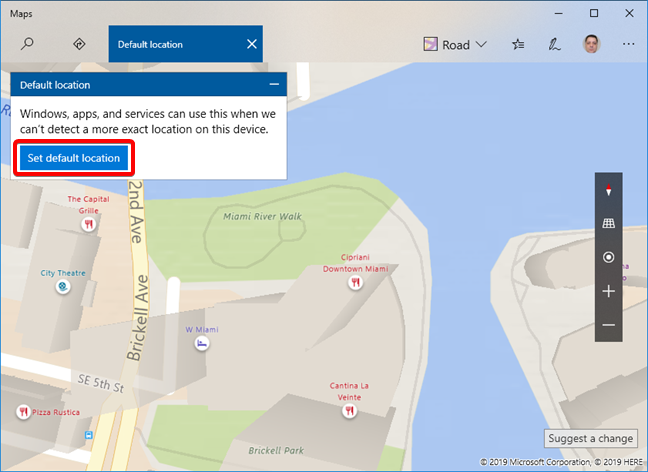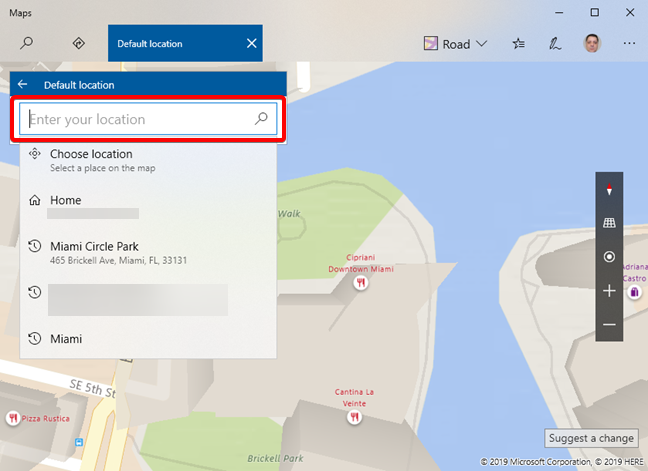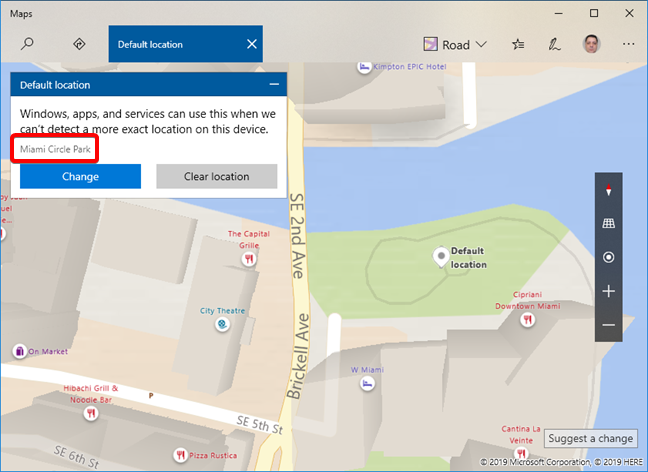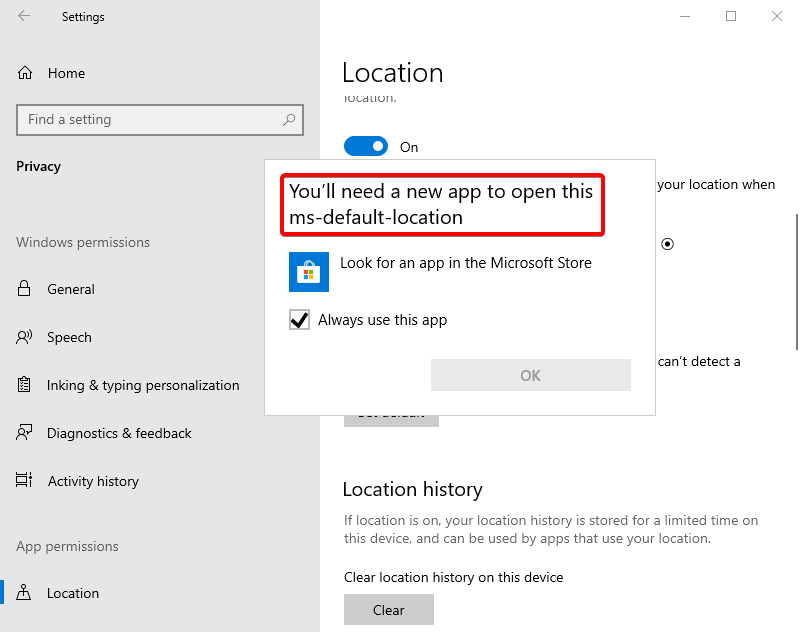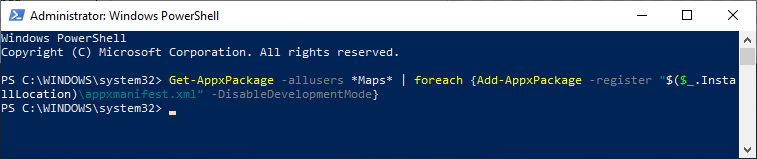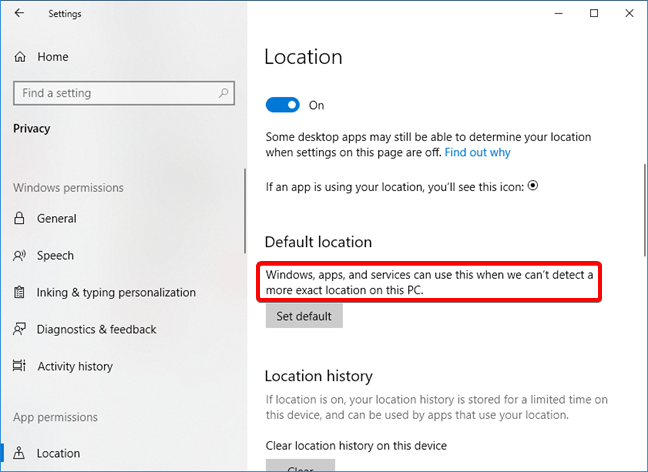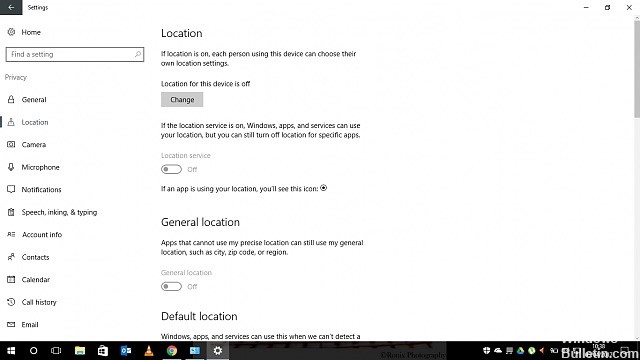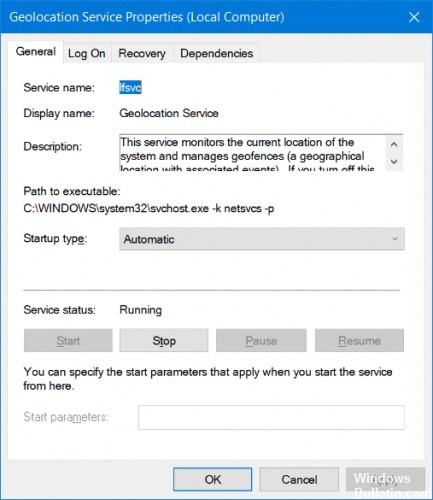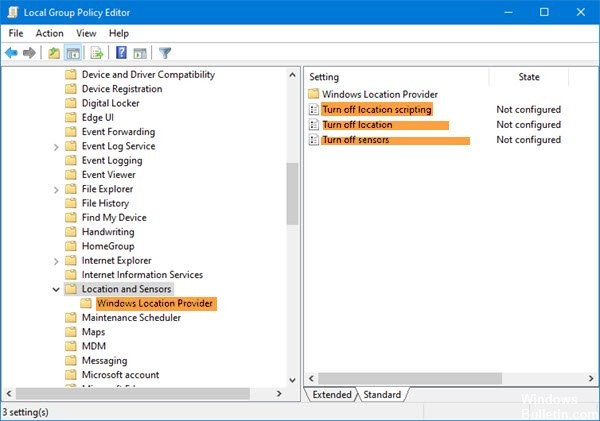Как задать местоположение Windows 10 для приложений и почему это полезно?
Когда вы запускаете приложение в Windows 10, вам может потребоваться местоположение для правильной работы приложения или для предоставления соответствующей информации для вас. Windows 10 пытается найти местоположение вашего устройства, но может не получить его. Чтобы справиться с этими ситуациями, в Windows 10 введено расположение по умолчанию, которое направляет приложения и службы Windows, когда Windows не может определить более точное местоположение для вашего ПК. Установить ваше местоположение по умолчанию просто, как пирог, как вы увидите в этом руководстве.
ПРИМЕЧАНИЕ. Установка местоположения по умолчанию в Windows 10 гарантирует, что соответствующее местоположение всегда будет доступно для ваших приложений и служб. Если у вас есть сомнения по поводу конфиденциальности данных о вашем местоположении, мы рекомендуем вам просмотреть эту информацию на портале конфиденциальности Microsoft.
Чтобы изменить местоположение по умолчанию в Windows 10, сначала необходимо открыть приложение «Настройки». Быстрый способ сделать это — щелкнуть или нажать на кнопку в меню «Пуск». В приложении «Настройки» перейдите в раздел «Конфиденциальность».
В левой части окна нажмите или коснитесь Местоположение. В правой части окна «Настройки» прокручивайте, пока не найдете раздел «Местоположение по умолчанию». Он говорит вам, что «Windows, приложения и службы могут использовать это, когда мы не можем определить более точное местоположение на этом ПК». Нажмите или коснитесь кнопки «Установить по умолчанию».
Это действие открывает приложение «Карты». В нем вы найдете диалоговое окно, в котором Windows 10 показывает вам то же сообщение об использовании вашего местоположения по умолчанию, когда более точное местоположение не может быть обнаружено на вашем устройстве.
Нажмите или коснитесь кнопки «Установить местоположение по умолчанию» .
Все, что вам нужно сделать, чтобы установить местоположение по умолчанию, это выбрать его на карте, ввести свой адрес или нажать на местоположение из вашей истории.
После того, как вы выполните любое из этих действий, Windows 10 немедленно зарегистрирует ваше новое местоположение, не запрашивая дополнительных подтверждений.
Как восстановить приложение Карты, если вы получили ошибки
Если приложение «Карты» не работает должным образом или оно удалено с ПК с Windows 10, вы получаете сообщение об ошибке при нажатии кнопки «Установить по умолчанию» для вашего местоположения:
«Вам понадобится новое приложение, чтобы открыть это ms-default-location».
Чтобы исправить эту ситуацию, сначала проверьте и перезагрузите приложение Карты.
Если приложение «Карты» даже не отображается в списке приложений, это означает, что оно было удалено, и вам необходимо установить его снова. Откройте PowerShell от имени администратора и выполните следующую команду:
Почему полезно установить местоположение по умолчанию в Windows 10?
Это законный вопрос, и ответ прост. Если вы обратили внимание на шаги из предыдущего раздела этой статьи, у вас уже есть ответ: «Windows, приложения и службы могут использовать это, когда мы не можем определить более точное местоположение на этом ПК».
В настоящее время как Windows 10, так и установленные вами приложения могут запрашивать и использовать ваше местоположение. Они делают это, чтобы предоставить вам персональную информацию, которая зависит от вашего местоположения. С помощью этих систем вы можете получить полезную информацию, такую как рестораны, кинотеатры или туристические достопримечательности рядом с вами. Когда ваше устройство Windows 10 не может определить ваше точное местоположение, оно может вместо этого использовать местоположение по умолчанию, которое вы для него установили.
Вы установили расположение по умолчанию в Windows 10?
Установка местоположения по умолчанию для вашего ПК или устройства может быть полезна, когда Windows 10 не может определить более точное местоположение. Существуют приложения, которые зависят от вашего местоположения, чтобы предоставить вам полезную информацию. Эта релевантность приходит с компромиссом в отношении конфиденциальности ваших данных. Теперь вы знаете, как установить местоположение по умолчанию для вашего устройства с Windows 10, а также знаете, почему это может быть полезно. Вы установили расположение по умолчанию в Windows 10? Поделитесь с нами своими мыслями, написав комментарий ниже.
Как исправить: службы определения местоположения серого цвета в Windows 10
Службы сайта в Windows 10 иногда сообщаются как автоматически недоступные либо операционной системой, либо из-за наличия стороннего программного обеспечения. В результате этого нарушения пользователь не может включить или отключить его или ее сервисы определения местоположения или измените связанные настройки. Мы обсудим некоторые методы работы, которые вы можете использовать для решения этой проблемы в Windows 10.
Как восстановить службы сайта в Windows 10 недоступно:
Включить настройки местоположения
Убедитесь, что местоположение этого устройства установлено на Вкл. В разделе «Настройки местоположения».
Выполните следующие действия:
- Войдите в систему как администратор.
- Нажмите клавишу Windows, введите настройки местоположения и выберите «Изменить настройки местоположения».
- Убедитесь, что это так, нажав кнопку «Изменить».
- Также активируйте местоположение.
Обновить:
Теперь мы рекомендуем использовать этот инструмент для вашей ошибки. Кроме того, этот инструмент исправляет распространенные компьютерные ошибки, защищает вас от потери файлов, вредоносных программ, сбоев оборудования и оптимизирует ваш компьютер для максимальной производительности. Вы можете быстро исправить проблемы с вашим ПК и предотвратить появление других программ с этим программным обеспечением:
- Шаг 1: Скачать PC Repair & Optimizer Tool (Windows 10, 8, 7, XP, Vista — Microsoft Gold Certified).
- Шаг 2: Нажмите «Начать сканирование”, Чтобы найти проблемы реестра Windows, которые могут вызывать проблемы с ПК.
- Шаг 3: Нажмите «Починить все», Чтобы исправить все проблемы.
Использование Regedit
* Нажмите Win + R на клавиатуре, введите regedit в диалоговом окне «Выполнить», затем нажмите кнопку «ОК».
* Перейдите к расположению ниже:
HKEY_LOCAL_MACHINE \ SYSTEM \ CurrentControlSet \ Services \ lfsvc \ TriggerInfo
* Щелкните правой кнопкой мыши на папке 3 и осторожно удалите ее.
* Перезагрузите планшет или компьютер.
* Нажмите Win + R, введите services.msc и нажмите Enter.
* Найдите геолокационные сервисы в правой панели. Если он получает деактивированное состояние, дважды щелкните Geolocation, чтобы открыть его свойства. Переключитесь с отключенного на автоматический для типа запуска, нажмите кнопку «Пуск» для запуска в фоновом режиме, а затем нажмите кнопку «Применить»> «ОК», чтобы включить эффекты. Теперь вы сможете активировать службу локализации и использовать Cortana в Windows 10.
Проконсультируйтесь с некоторыми групповыми политиками
Проверка политик конфигурации компьютера:
- Щелкните правой кнопкой мыши кнопку «Пуск» в левом нижнем углу.
- Нажмите «Выполнить».
- Введите gpedit.msc и нажмите Enter.
- Нажмите на Конфигурация пользователя на правой стороне.
- Нажмите на административные шаблоны.
- Нажмите на компоненты Windows.
- Найдите и дважды щелкните Положение и датчики.
- Убедитесь, что все установлено на Unconfigured. Если он был изменен, нажмите на тот, который был изменен, дважды щелкните на параметрах политики слева, установите флажок Unconfigured, затем нажмите Apply, затем нажмите OK.
CCNA, веб-разработчик, ПК для устранения неполадок
Я компьютерный энтузиаст и практикующий ИТ-специалист. У меня за плечами многолетний опыт работы в области компьютерного программирования, устранения неисправностей и ремонта оборудования. Я специализируюсь на веб-разработке и дизайне баз данных. У меня также есть сертификат CCNA для проектирования сетей и устранения неполадок.
Не могу включить функцию географического расположения
Ответы (4)
Нажмите Win + x , Командная строка (Администратор), введите команду — DISM / Online / Cleanup — Image / RestoreHealth нажмите Enter .
После того как завершится проверка введите другую команду — SFC /Scannow Нажмите Enter и дождитесь завершения работы команды.
Это помогло устранить вашу проблему?
К сожалению, это не помогло.
Великолепно! Спасибо, что пометили это как ответ.
Насколько Вы удовлетворены этим ответом?
Благодарим за отзыв, он поможет улучшить наш сайт.
Насколько Вы удовлетворены этим ответом?
Благодарим за отзыв.
Нажмите Win + x , Командная строка (Администратор), введите команду — DISM / Online / Cleanup — Image / RestoreHealth нажмите Enter .
После того как завершится проверка введите другую команду — SFC /Scannow Нажмите Enter и дождитесь завершения работы команды.
Это помогло устранить вашу проблему?
К сожалению, это не помогло.
Великолепно! Спасибо, что пометили это как ответ.
Насколько Вы удовлетворены этим ответом?
Благодарим за отзыв, он поможет улучшить наш сайт.
Насколько Вы удовлетворены этим ответом?
Благодарим за отзыв.
Это помогло устранить вашу проблему?
К сожалению, это не помогло.
Великолепно! Спасибо, что пометили это как ответ.
Насколько Вы удовлетворены этим ответом?
Благодарим за отзыв, он поможет улучшить наш сайт.
Насколько Вы удовлетворены этим ответом?
Благодарим за отзыв.
Мне не помогло, по прежнему выдает ошибку » Не удается найти указанный файл»
Решено! Сначала сделал:
Нажмите Win+x, Командная строка (Администратор), введите команду — DISM /Online /Cleanup-Image /RestoreHealth нажмите Enter.
После того как завершится проверка введите другую команду — SFC /Scannow Нажмите Enter и дождитесь завершения работы команды.
Не помогло, потом создал нового пользователя с правами администратора, зашел в него — всё заработало, вернулся в старого пользователя — тоже всё работает.
Конечно толку мало, родные карты Windows оставляют желать лучшего как по интерфейсу так и по адресной информации. А других приложений я не нашёл. Есть конечно Яндекс.Карты, но там без навигации.
Это помогло устранить вашу проблему?
К сожалению, это не помогло.
Великолепно! Спасибо, что пометили это как ответ.
Насколько Вы удовлетворены этим ответом?
Благодарим за отзыв, он поможет улучшить наш сайт.